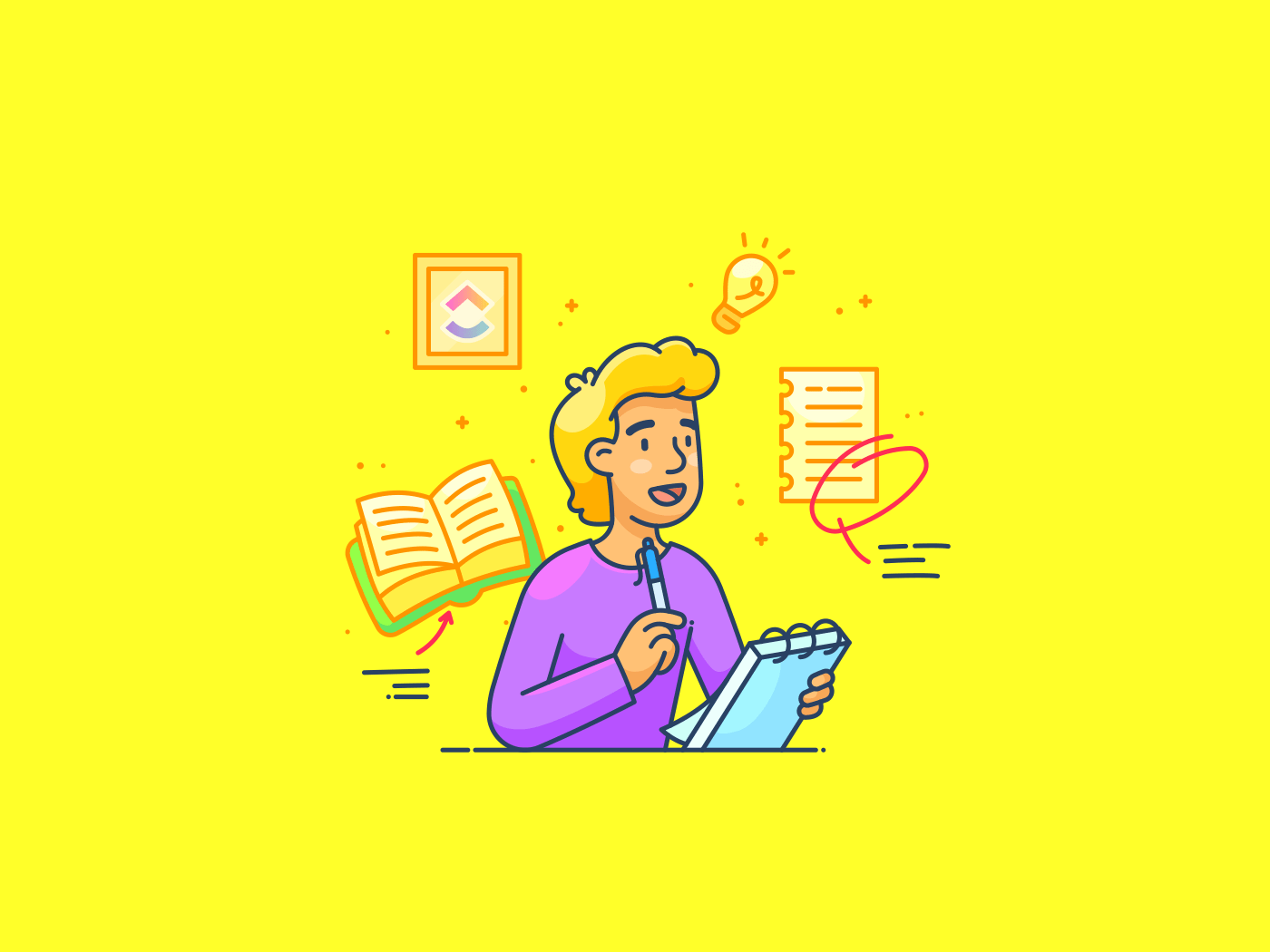Evernote was ooit de app voor het maken van aantekeningen op de markt. De app werd gelanceerd in 2008 en had dat jaar ongeveer een half miljoen gebruikers. De populariteit bereikte een hoogtepunt in 2013 toen het meer dan 75 miljoen actieve gebruikers had.
Sindsdien heeft een reeks problemen in combinatie met een toename van de concurrentie geleid tot een gestage daling van de populariteit.
Als jij één van die Evernote gebruikers bent die wil migreren naar een beter alternatief en je afvraagt hoe je een Evernote account kan verwijderen, dan is deze blog iets voor jou.
Deactiveren vs Verwijderen: Wat is het verschil?
Als je hebt besloten om Evernote te verlaten, heb je twee opties. Je kunt je Evernote account deactiveren of helemaal verwijderen. Maar wat is het verschil en welke moet je kiezen?
Met de optie account deactiveren schakel je de Evernote-service tijdelijk uit. Je hebt echter de optie om je account later weer te activeren als dat nodig is.
Als je je account verwijdert, wis je in feite al je informatie permanent. Na vier weken heeft zelfs de klantenservice van Evernote geen toegang meer tot je accountgegevens. Houd er dus rekening mee dat het verwijderen van een account eenrichtingsverkeer is.
Een paar belangrijke opmerkingen:
- Kies voor deactivering als je denkt dat je in de toekomst misschien terugkeert naar Evernote of als je je opgeslagen informatie veilig wilt houden terwijl je een pauze neemt
- Kies voor verwijderen als je zeker weet dat je Evernote niet meer nodig hebt en je je gegevens permanent wilt verwijderen
**Hoe verwijder ik een Evernote account?
Als je hebt besloten om je Evernote account te verwijderen, volg dan de onderstaande stappen.
1. Meld u aan bij uw Evernote account
De eerste stap om je Evernote account te verwijderen is om je aan te melden. Zodra je bent ingelogd, klik je op de menuoptie 'Accountinformatie' die verschijnt als je linksboven op de pagina op je gebruikersnaam klikt.
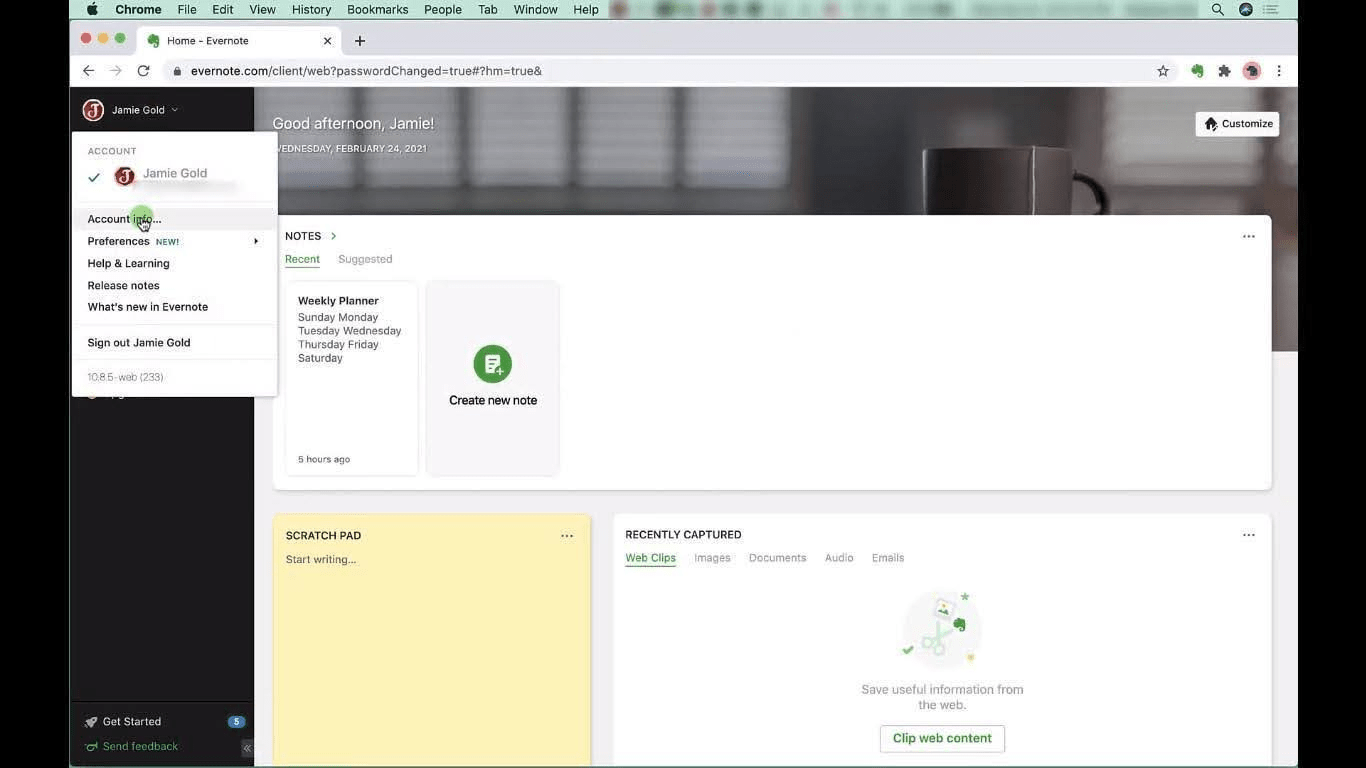
via youTube
2. Navigeer naar de sectie 'Account Status'
Navigeer op de pagina 'Accountoverzicht' naar het item 'Accountstatus' in het linkernavigatiemenu en klik erop. Nog te doen en u wordt gevraagd uw wachtwoord opnieuw in te voeren.
Deze pagina geeft je twee opties: je Evernote account deactiveren of definitief verwijderen.
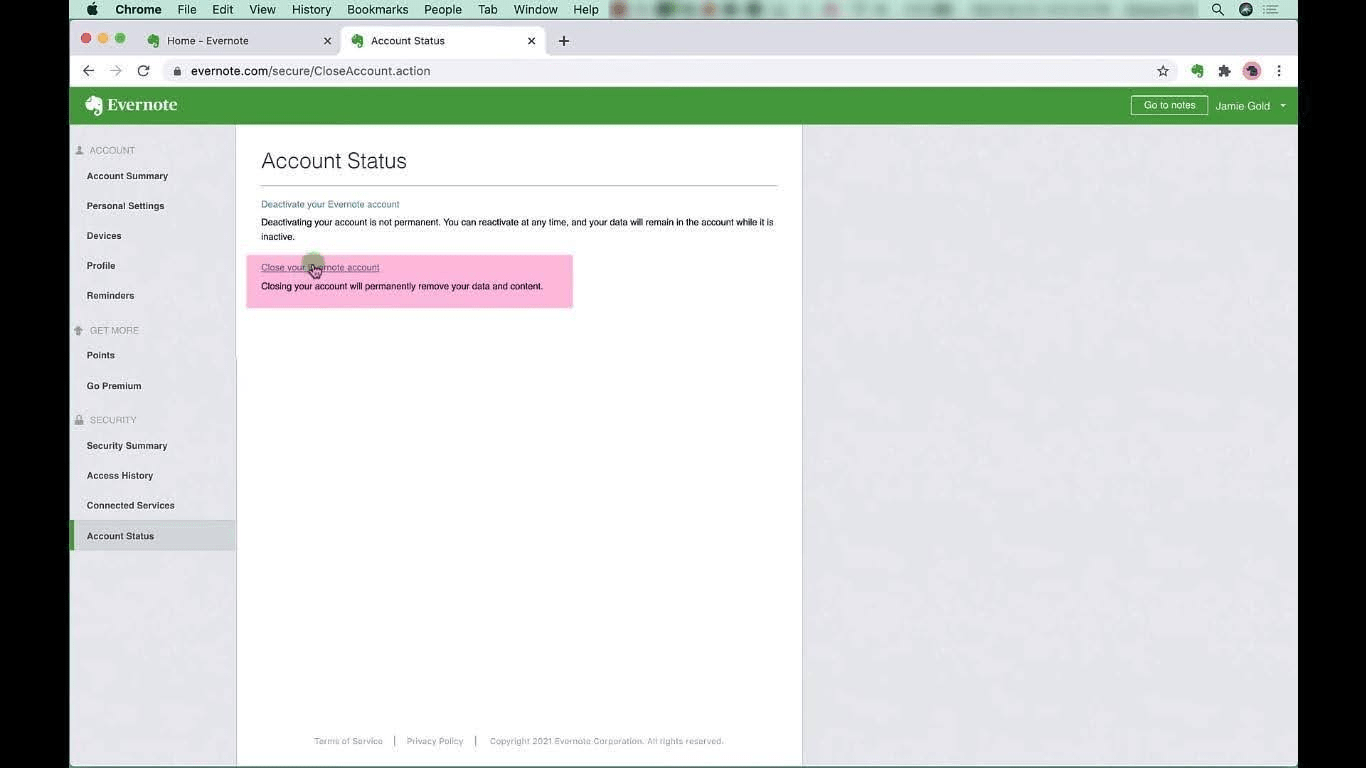
via youTube
3. Sluit je Evernote account
Zodra je op de optie 'Sluit je Evernote account' klikt, krijg je een pop-up te zien om te controleren of je je Evernote account definitief wilt sluiten. Klik op 'Doorgaan'.

via youTube Zodra je op doorgaan klikt, verschijnt er een tweede dialoogvenster waarin je wordt gevraagd om je status van je abonnement te verifiëren en of je je bestaande aantekeningen wilt exporteren met een koppeling naar aanvullende informatie over hoe je dat moet doen.

via youTube U kunt op de knop Account sluiten klikken om naar de onderstaande bevestigingspagina te worden geleid.
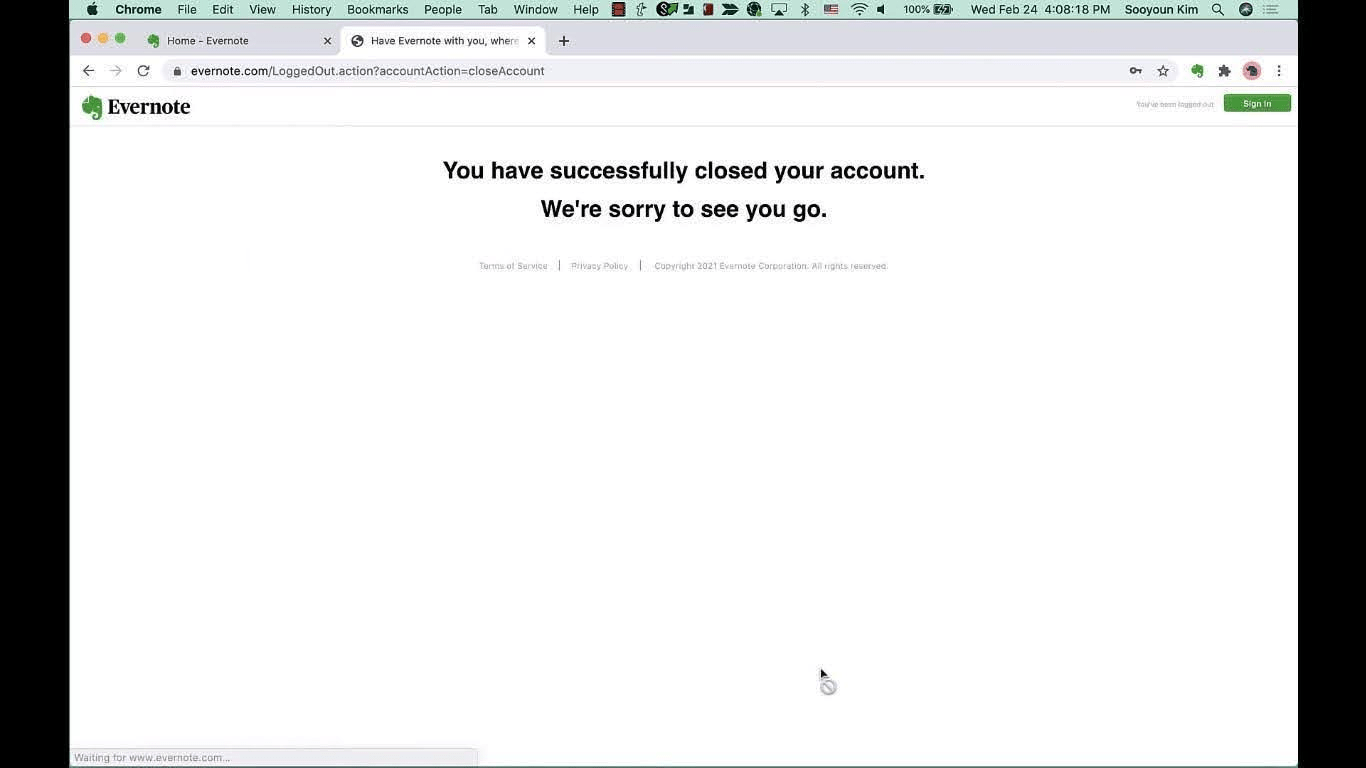
via youTube Aantekening: Als je een betaald abonnement hebt, moet je eerst je abonnement opzeggen voordat je je Evernote account verwijdert.
Redenen voor gebruikers om hun Evernote accounts te verwijderen
Verschillende factoren zetten gebruikers ertoe aan om hun Evernote accounts te verwijderen en over te stappen op betere alternatieven. Sleutelfactoren zijn:
- De gratis versie van Evernote is sterk gelimiteerd in wat het te bieden heeft. Gebruikers zijn nu beperkt tot het maken van één notitieblok en maximaal 50 aantekeningen. Ze zijn ook beperkt tot een limiet van 60 MB per maand voor het uploaden van gegevens
- Hun premium abonnementen zijn gestaag in prijs gestegen en zijn op een punt beland waar het moeilijk is geworden om de kosten te rechtvaardigen
- Gebruikers zijn het erover eens dat de UI van de app verouderd begint te raken en dat de prestaties traag zijn geworden
- Verschillende inbreuken op de veiligheid in de loop der jaren hebben geleid tot zorgen over de privacy van de gebruikers
ClickUp: Het beste alternatief voor Evernote om aantekeningen te maken
ClickUp is een krachtig productiviteitsplatform waarmee u uw projecten, taken en aantekeningen op één plaats kunt beheren. Dus waarom is ClickUp een superieur alternatief voor Evernote? Laten we dat eens uitzoeken.
Aangezien we het hebben over Evernote alternatieven de eerste functie waar we naar moeten kijken is ClickUp's kladblok . Net als Evernote kunt u met deze functie moeiteloos aantekeningen in rijke tekst maken om uw gedachten op te schrijven of gedetailleerde aantekeningen te maken voor vergaderingen.
ClickUp's notitieblok heeft echter verschillende voordelen ten opzichte van Evernote. U kunt de aantekeningen die u met ClickUp maakt integreren met alle taken, projecten of relevante documenten in uw werkruimte.
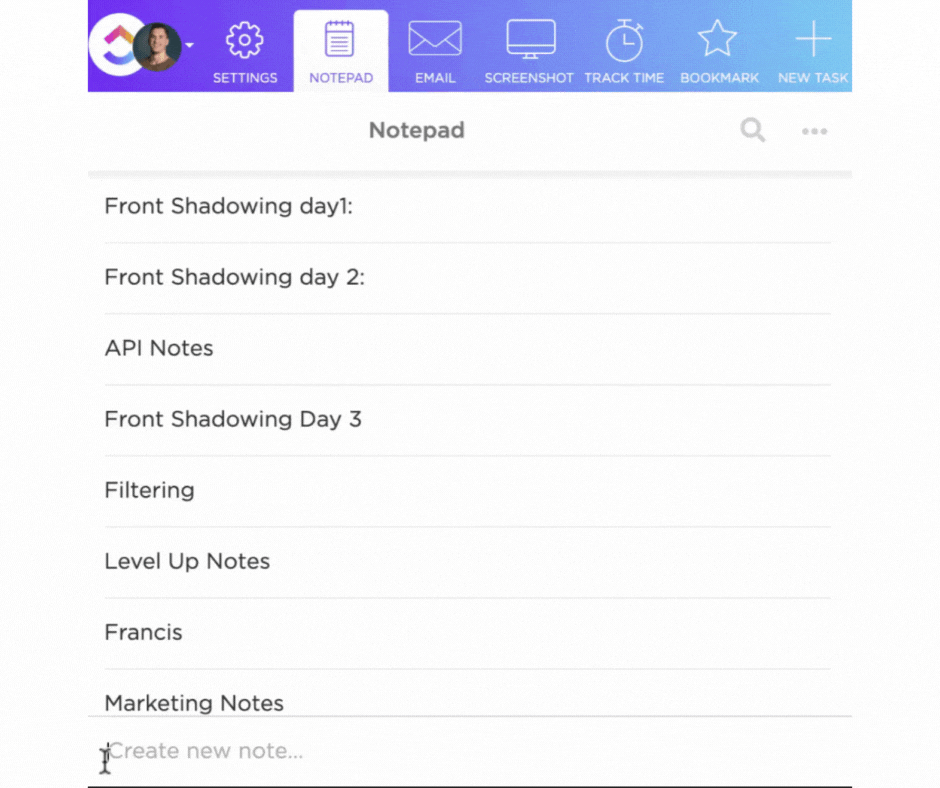
overal toegang tot belangrijke documenten met ClickUp Docs_
U kunt deze functie gebruiken om uw kennisbank, SOP's, rapporten en zelfs vergaderingen aantekeningen te maken en te organiseren (met verschillende sjablonen voor aantekeningen van vergaderingen om uit te kiezen).
Bovendien kunt u met ClickUp uw documenten met iedereen delen door een openbare of privé link te genereren of ze uit te nodigen voor uw ClickUp-werkruimte. Deze functie ondersteunt ook versiegeschiedenis en laat u wijzigingen in uw documenten bijhouden.
Belangrijkste kenmerken van ClickUp
- AI-assistentie: ClickUp biedt tal vanAI-hulpprogramma's voor het maken van aantekeningen die u helpen sneller en efficiënter te werken. Functies zoals voice dicteren en automatische transcriptie maken het maken van aantekeningen een fluitje van een cent. Met de slimme zoekfunctie van ClickUp vindt u alle informatie in uw werkruimte in een oogwenk
- Naadloze integratie met apps van derden: ClickUp integreert naadloos met populaire apps zoals Google Drive, Slack en Dropbox, waardoor de problemen die ontstaan bij het in silo's plaatsen van informatie worden geëlimineerd
- Krachtige Android app: ClickUp heeft eennative app voor Android-apparaten op Google Play waarmee u uw aantekeningen onderweg kunt openen en bewerken. De app ondersteunt ook push notificaties waarmee je altijd op de hoogte bent, waar je ook bent
Limieten van ClickUp
- De enorme lijst met functies die ClickUp biedt naast de basisfuncties voor het maken van aantekeningen, zoalsAI-tools voor vergaderingen,sjablonen voor dagelijkse plannersenzovoort, kan een leercurve tot gevolg hebben
- In zijn huidige vorm ondersteunt de Android app van ClickUp niet de uitgebreide lijstweergaven die momenteel beschikbaar zijn op de web- en desktop-apps van ClickUp
Prijzen voor ClickUp
- Free Forever: $0
- Unlimited: $7 per lid per maand
- Business: $12 per lid per maand
- Enterprise: Aangepaste prijzen
- ClickUp Brain: $5 per lid per maand beschikbaar op alle betaalde abonnementen
Evernote verwijderen en de weg vooruit
Zo, dit is alle informatie die je nodig hebt om je Evernote account te verwijderen en waarom ClickUp je eerste keuze zou moeten zijn tussen alle andere Evernote alternatieven op de markt. Als je voor ClickUp kiest, kun je effectiever aantekeningen maken en de vele AI-hulp- en samenwerkingstools zullen je ook helpen om je productiviteit naar een hoger niveau te tillen.
Klaar voor de verandering? Aanmelden voor een gratis proefversie en ontdek een wereld van mogelijkheden naast het maken van aantekeningen.
Veel gestelde vragen
1. Hoe verwijder ik permanent mijn Evernote account?
Je kunt je Evernote account permanent verwijderen door de onderstaande stappen te volgen:
- Log in op je Evernote account en navigeer naar de status van je account via de menuoptie Accountinformatie
- Selecteer hier de optie om je account te sluiten, annuleer je abonnement als je een betaald abonnement hebt, maak een back-up van je bestaande aantekeningen als je die nodig hebt en controleer, als je klaar bent, je gegevens om je account permanent te verwijderen
2. Hoe ontkoppel ik mijn Evernote account?
Volg de onderstaande stappen om je Evernote account los te koppelen van elk apparaat:
Log in op je 'Evernote Account' en navigeer naar het 'Applications Menu'. (Deze weergave toont je een lijst met alle apparaten die momenteel toegang hebben tot je Evernote account)
Klik op de optie 'Toegang intrekken' naast het apparaat waarop je je Evernote account wilt ontkoppelen.
3. Hoe annuleer ik Evernote?
U kunt uw Evernote abonnement annuleren:
- Meld je aan bij je account, navigeer naar instellingen voor je account en klik op 'Facturering'
- Klik op 'Annuleer je Evernote abonnement' en klik helemaal onder aan de pagina op de optie 'Downgraden naar gratis'